
win10系统回收站清空了还是显示满的图标的解决方法
1、首先检查系统中是否安装了第三方主题或图标包,如果安装了这类程序,将其卸载后看是否能使桌面回收站图标恢复正常。也可以尝试进入系统设置的“主题”配置窗口,将主题切换到Windows默认的主题,看是否能恢复正常,如图所示: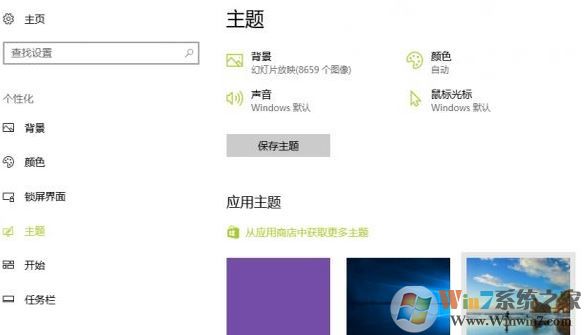
2、若无法解决,请右击桌面空白处并选择“个性化”,依次点选“主题→桌面图标设置”,如图所示:
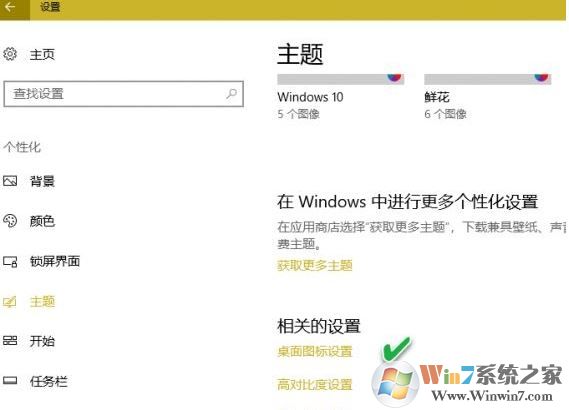
3、桌面图标设置窗口中,取消对桌面图标“回收站”的选择,然后单击“还原默认值”按钮,点击“应用”并确定之后,重新启动系统。之后再使用相同的办法,进入桌面图标设置并选中“回收站”图标,点击“还原模式设置”按钮,应用并确定后退出重启,看桌面回收站图标是否能够恢复正常。
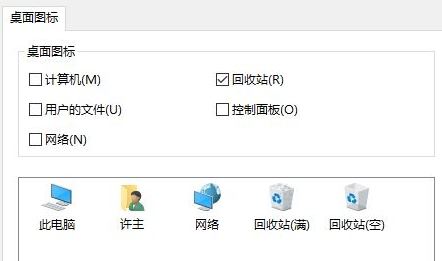
4、在桌面图标设置窗口中选择“回收站(满)”图标,然后点击“更改图标”按钮,选择一个代表回收站满状态的图标;再选择“回收站(空)”图标,然后点击“更改图标”按钮,选择一个代表回收站空状态的图标。点击“应用”并确定后重启,看桌面回收站图标是否恢复正常,如图所示:
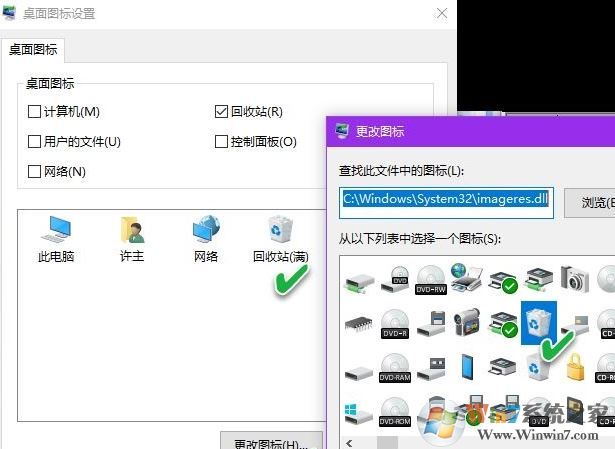
以上便是winwin7小编给大家分享介绍的win10系统回收站一直显示满的解决方法,有需要的用户可以参考上述步骤来修复!
相关文章:
小编教你Win10回收站图标怎么改Win10系统电脑回收站图标不见了怎么办?win10找回回收站图标的方法